| Pré. | Proc. |
Démarrage
Le Profiler peut être utilisé pour étudier les problèmes de performances, en vous proposant quatre outils distincts parmi lesquels choisir, à savoir :
- Graphique d'Appel
- Profil de Pile
- Profil de mémoire
- Fuites de Mémoire
Accéder
|
Ruban |
Exécuter > Outils > Profiler |
Outils
Outil |
Description |
Voir aussi |
|---|---|---|
|
Graphique d'Appel |
Analyse les performances en prenant des échantillons au cours d'une activité dans un programme. Chaque échantillon représente une pile. Les échantillons sont prélevés à des intervalles contrôlés à l'aide de la barre d'outils. Dans ce scénario, les mauvaises performances sont évaluées en fonction des motifs de comportement qui se répètent le plus pendant la période d'échantillonnage. Ce chiffre est utilisé pour pondérer le Graphique d'Appel produit. |
Graphique d'Appel |
|
Profil de mémoire |
Analyse les performances en exploitant les allocations de mémoire effectuées par un programme. Dans ce scénario, les performances médiocres sont évaluées en fonction des activités qui sollicitent le plus de mémoire. Ce chiffre est utilisé pour pondérer le Graphique d'Appel produit. |
Profil de mémoire |
|
Profil de Pile |
Le Stack Profiler vous permet de définir un marqueur dans votre code source afin que chaque fois que l'exécution atteint ce marqueur, une trace de pile complète soit capturée. Au fur et à mesure que l'application continue de s'exécuter et que la position marquée est accessible à partir de divers emplacements dans l'exécutable en cours d'exécution, une image très détaillée et utile est créée, montrant les points chauds et les scénarios d'utilisation pour un point particulier du code. Le rapport Profil de Pile , comme le rapport Profil de mémoire, s'affiche dans l'ordre « pile inversée ». Cela signifie que la racine du rapport est toujours un nœud unique (dans ce cas, le marqueur) et que l'arbre se déploie ensuite pour afficher tous les différents emplacements à partir desquels la position marquée a été accédée. |
Profil de Pile |
|
Fuites de Mémoire |
Analyse les fuites de mémoire en récupérant les opérations de mémoire effectuées par un programme. Le résultat est un Graphique d'Appel présentant les piles d'appels qui alloué de la mémoire pour lesquelles aucune opération de libération n'a été détectée. |
Fuites de Mémoire |
Boutons de la barre d'outils
Bouton |
Action |
Voir aussi |
|---|---|---|

|
Affiche un menu d'options pour gérer votre session de profilage. |
Options de Réglage Scripts d’Analyseur |

|
Lance l'application configurée à profiler. Par défaut, il s'agit de l'application configurée dans le script Analyzer actif. |
Gestion Scripts d'Analyseur |

|
Indique l'état de l'échantillonneur. Lorsqu'il est vert, l'échantillonnage est activé ; lorsqu'il est rouge, l'échantillonnage est désactivé. |
|

|
Arrête le processus du profileur ; si des échantillons ont été collectés, les boutons Rapport et Supprimer les données sont actifs. |
|

|
Génère un rapport à partir de la collecte de données actuelle. |
Générer, Enregistrer et Charger des Rapports de Profil |
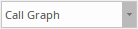
|
Affiche l'outil de profilage utilisé, qui détermine les champs affichés dans la fenêtre du profileur. Cliquez sur la flèche déroulante et sélectionnez un autre outil, ce qui modifie les champs de la fenêtre. |
|

|
Supprime les données collectées. Vous êtes invité à confirmer la suppression. |
|

|
Affiche la rubrique d'aide de cette fenêtre. |